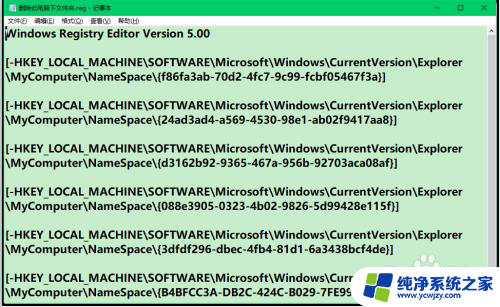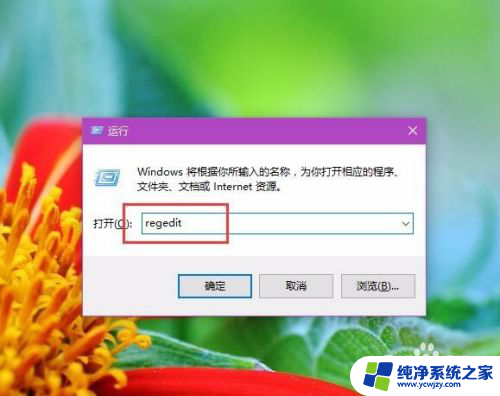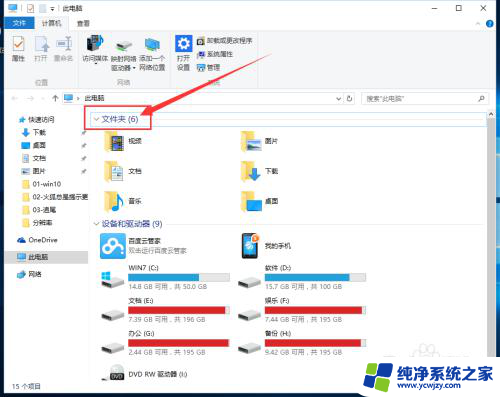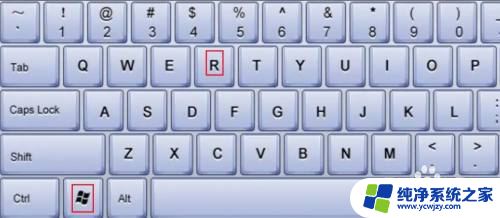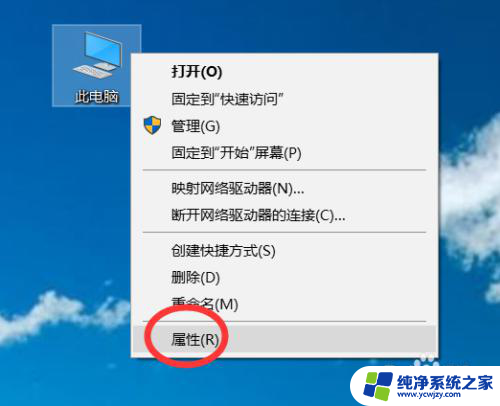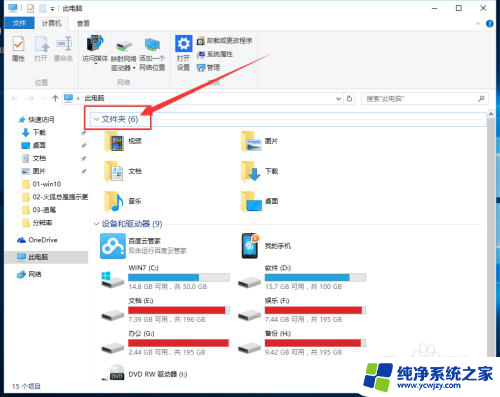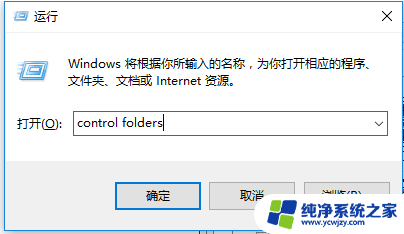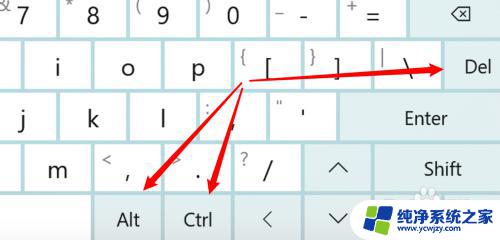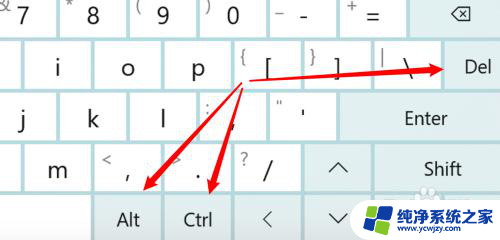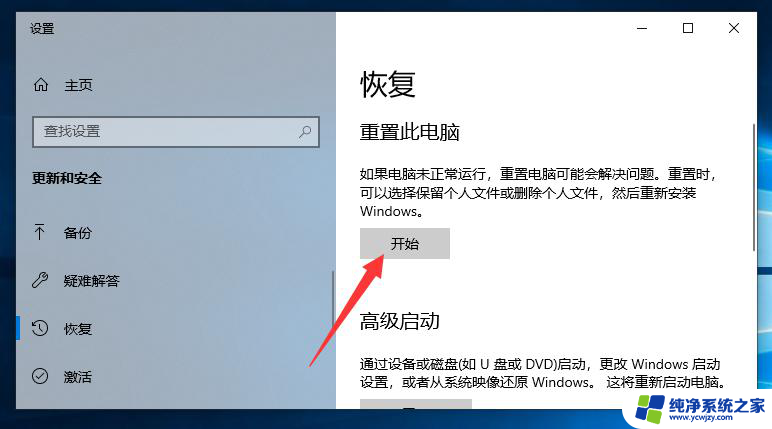win10此电脑 文件夹 删除或恢复Win10系统此电脑窗口中文件夹的步骤
win10此电脑 文件夹,在Win10操作系统中,此电脑文件夹是我们日常使用频率较高的一个文件夹,里面存放着我们电脑上的各类文件和文件夹,但有时候我们可能会不小心删除了一些重要的文件夹,或者需要恢复之前删除的文件夹。针对这种情况,Win10系统提供了相应的删除和恢复文件夹的步骤,下面我们来一起了解一下吧。
操作方法:
1.删除/恢复Windows10系统此电脑窗口中文件夹的方法
一次性全部删除/恢复Windows10系统此电脑窗口中的视频、图片、文档、下载、音乐和桌面的文件夹。
删除:
我们将下面的内容复制到记事本中:
————————————————————————————————
Windows Registry Editor Version 5.00
[-HKEY_LOCAL_MACHINE\SOFTWARE\Microsoft\Windows\CurrentVersion\Explorer\MyComputer\NameSpace\{f86fa3ab-70d2-4fc7-9c99-fcbf05467f3a}]
[-HKEY_LOCAL_MACHINE\SOFTWARE\Microsoft\Windows\CurrentVersion\Explorer\MyComputer\NameSpace\{24ad3ad4-a569-4530-98e1-ab02f9417aa8}]
[-HKEY_LOCAL_MACHINE\SOFTWARE\Microsoft\Windows\CurrentVersion\Explorer\MyComputer\NameSpace\{d3162b92-9365-467a-956b-92703aca08af}]
[-HKEY_LOCAL_MACHINE\SOFTWARE\Microsoft\Windows\CurrentVersion\Explorer\MyComputer\NameSpace\{088e3905-0323-4b02-9826-5d99428e115f}]
[-HKEY_LOCAL_MACHINE\SOFTWARE\Microsoft\Windows\CurrentVersion\Explorer\MyComputer\NameSpace\{3dfdf296-dbec-4fb4-81d1-6a3438bcf4de}]
[-HKEY_LOCAL_MACHINE\SOFTWARE\Microsoft\Windows\CurrentVersion\Explorer\MyComputer\NameSpace\{B4BFCC3A-DB2C-424C-B029-7FE99A87C641}]
————————————————————————————————
注意空行格式。
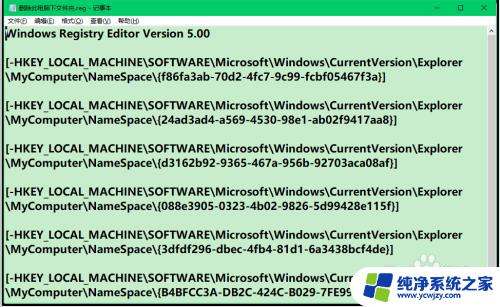
2.点击记事本左上角的【文件】,在下拉菜单中点击【另存为】;
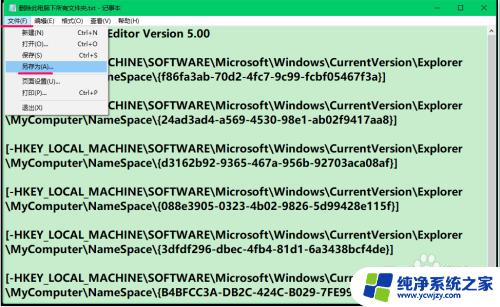
3.在另存为窗口中,先点击窗口左侧的【桌面】,在文件名(N)栏中输入:删除此电脑窗口所有文件夹.reg,再点击:保存;
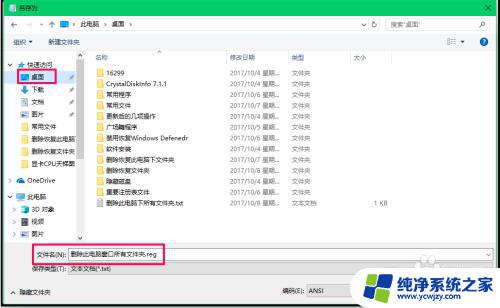
4.我们在系统桌面上左键双击【删除此电脑窗口所有文件夹.reg】的注册表文件图标,在先后弹出的注册表编辑器对话框中点击:是(Y)和确定;
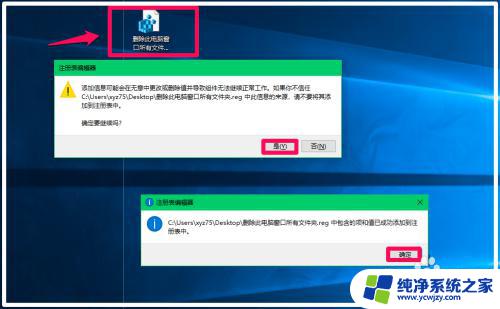
5.进入资源管理器,我们可以看到此电脑窗口中的视频、图片、文档、下载、音乐和桌面的文件夹全部消失。
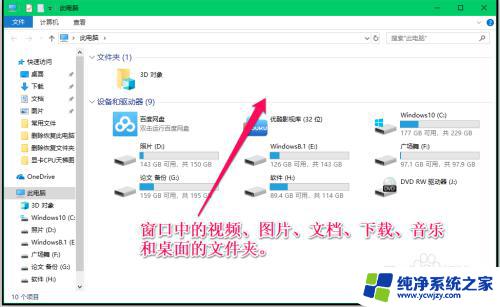
6.恢复:
我们将下面的内容复制到记事本中:
————————————————————————————————
Windows Registry Editor Version 5.00
[HKEY_LOCAL_MACHINE\SOFTWARE\Microsoft\Windows\CurrentVersion\Explorer\MyComputer\NameSpace\{f86fa3ab-70d2-4fc7-9c99-fcbf05467f3a}]
[HKEY_LOCAL_MACHINE\SOFTWARE\Microsoft\Windows\CurrentVersion\Explorer\MyComputer\NameSpace\{24ad3ad4-a569-4530-98e1-ab02f9417aa8}]
[HKEY_LOCAL_MACHINE\SOFTWARE\Microsoft\Windows\CurrentVersion\Explorer\MyComputer\NameSpace\{d3162b92-9365-467a-956b-92703aca08af}]
[HKEY_LOCAL_MACHINE\SOFTWARE\Microsoft\Windows\CurrentVersion\Explorer\MyComputer\NameSpace\{088e3905-0323-4b02-9826-5d99428e115f}]
[HKEY_LOCAL_MACHINE\SOFTWARE\Microsoft\Windows\CurrentVersion\Explorer\MyComputer\NameSpace\{3dfdf296-dbec-4fb4-81d1-6a3438bcf4de}]
[HKEY_LOCAL_MACHINE\SOFTWARE\Microsoft\Windows\CurrentVersion\Explorer\MyComputer\NameSpace\{B4BFCC3A-DB2C-424C-B029-7FE99A87C641}]
————————————————————————————————
注意空行格式。
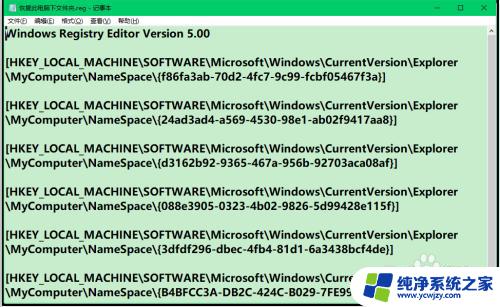
7.按照上述制作【删除此电脑窗口所有文件夹.reg】注册表文件的方法,制作一个【恢复此电脑窗口所有文件夹.reg】的注册表文件,并添加到注册表中;
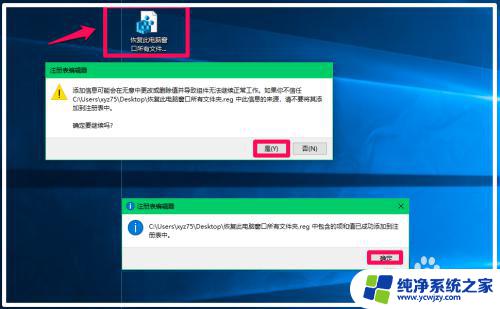
8.进入资源管理器,我们可以看到此电脑窗口中的视频、图片、文档、下载、音乐和桌面的文件夹全部恢复。
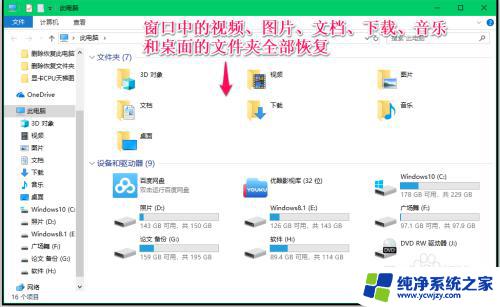
9.选择性删除/恢复Windows10系统此电脑窗口中的视频、图片、文档、下载、音乐和桌面的文件夹。
删除/恢复视频文件夹:
删除:
我们将下面的内容复制到记事本中:
————————————————————————————————
Windows Registry Editor Version 5.00
[-HKEY_LOCAL_MACHINE\SOFTWARE\Microsoft\Windows\CurrentVersion\Explorer\MyComputer\NameSpace\{f86fa3ab-70d2-4fc7-9c99-fcbf05467f3a}]
————————————————————————————————
制作一个【删除此电脑窗口视频文件夹.reg】注册表文件,添加到注册表中,即可删除此电脑窗口中的视频文件夹。
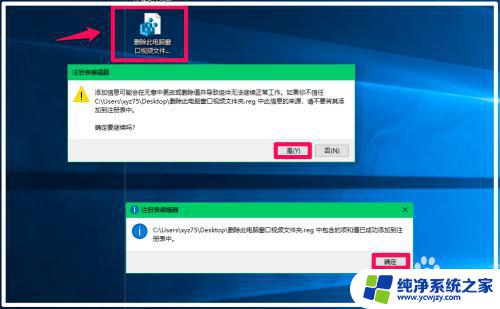
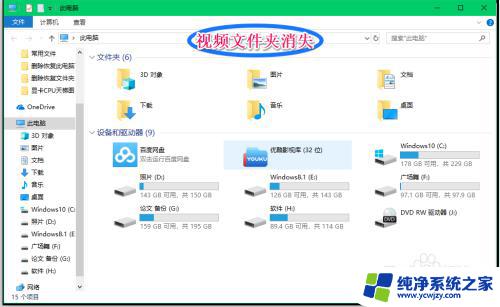
10.恢复:
我们将下面的内容复制到记事本中:
————————————————————————————————
Windows Registry Editor Version 5.00
[HKEY_LOCAL_MACHINE\SOFTWARE\Microsoft\Windows\CurrentVersion\Explorer\MyComputer\NameSpace\{f86fa3ab-70d2-4fc7-9c99-fcbf05467f3a}]
————————————————————————————————
制作一个【恢复此电脑窗口视频文件夹.reg】注册表文件,添加到注册表中,即可恢复此电脑窗口中的视频文件夹。
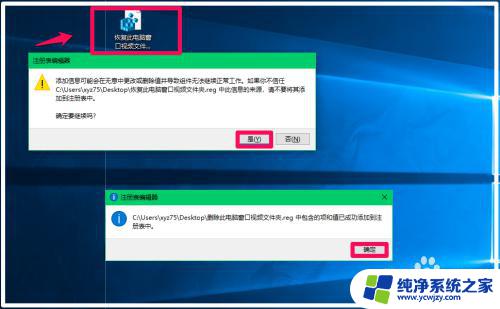
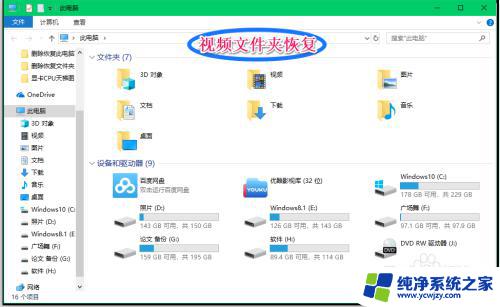
11.在删除和恢复此电脑窗口中文件夹的内容中,我们可以看到,恢复的内容只是比删除的内容少了一个“-”符号。如:
删除视频文件夹:
[-HKEY_LOCAL_MACHINE\SOFTWARE\Microsoft\Windows\CurrentVersion\Explorer\MyComputer\NameSpace\{f86fa3ab-70d2-4fc7-9c99-fcbf05467f3a}]
恢复视频文件夹:
[HKEY_LOCAL_MACHINE\SOFTWARE\Microsoft\Windows\CurrentVersion\Explorer\MyComputer\NameSpace\{f86fa3ab-70d2-4fc7-9c99-fcbf05467f3a}]
掌握了这一点,删除和恢复就不难了。
12.此电脑窗口中的图片、文档、下载、音乐和桌面文件夹的删除和恢复内容如下:
删除图片:
[-HKEY_LOCAL_MACHINE\SOFTWARE\Microsoft\Windows\CurrentVersion\Explorer\MyComputer\NameSpace\{24ad3ad4-a569-4530-98e1-ab02f9417aa8}]
恢复图片:
[HKEY_LOCAL_MACHINE\SOFTWARE\Microsoft\Windows\CurrentVersion\Explorer\MyComputer\NameSpace\{24ad3ad4-a569-4530-98e1-ab02f9417aa8}]
删除文档:[-HKEY_LOCAL_MACHINE\SOFTWARE\Microsoft\Windows\CurrentVersion\Explorer\MyComputer\NameSpace\{d3162b92-9365-467a-956b-92703aca08af}]
恢复文档:
[HKEY_LOCAL_MACHINE\SOFTWARE\Microsoft\Windows\CurrentVersion\Explorer\MyComputer\NameSpace\{d3162b92-9365-467a-956b-92703aca08af}]
删除下载:
[-HKEY_LOCAL_MACHINE\SOFTWARE\Microsoft\Windows\CurrentVersion\Explorer\MyComputer\NameSpace\{088e3905-0323-4b02-9826-5d99428e115f}]
恢复下载:
[HKEY_LOCAL_MACHINE\SOFTWARE\Microsoft\Windows\CurrentVersion\Explorer\MyComputer\NameSpace\{088e3905-0323-4b02-9826-5d99428e115f}]
删除音乐:
[-HKEY_LOCAL_MACHINE\SOFTWARE\Microsoft\Windows\CurrentVersion\Explorer\MyComputer\NameSpace\{3dfdf296-dbec-4fb4-81d1-6a3438bcf4de}]
恢复音乐:
[HKEY_LOCAL_MACHINE\SOFTWARE\Microsoft\Windows\CurrentVersion\Explorer\MyComputer\NameSpace\{3dfdf296-dbec-4fb4-81d1-6a3438bcf4de}]
删除桌面:
[-HKEY_LOCAL_MACHINE\SOFTWARE\Microsoft\Windows\CurrentVersion\Explorer\MyComputer\NameSpace\{B4BFCC3A-DB2C-424C-B029-7FE99A87C641}]
恢复桌面:
[HKEY_LOCAL_MACHINE\SOFTWARE\Microsoft\Windows\CurrentVersion\Explorer\MyComputer\NameSpace\{B4BFCC3A-DB2C-424C-B029-7FE99A87C641}]
注意前面必须冠以:
Windows Registry Editor Version 5.00
其意思为:Windows注册表编辑器版本5
13.以上即:删除/恢复Windows10系统此电脑窗口中文件夹的方法,亲测有效,供朋友们参考使用。
以上是Win10 \此电脑\文件夹的全部内容,需要的用户可以根据小编的步骤进行操作,希望这能对大家有所帮助。